Una vez superado el inconveniente tecnológico, el facturador electrónico deberás transcribir, mediante “documento electrónico de transmisión – Tipo 03” la información que contenga cada una de las facturas de venta de talonario o de papel y realizar su transmisión a la DIAN.
Para elaborar la factura de venta electrónica por contingencia, ingresas por la ruta: Documentos electrónicos – Facturación electrónica – Elabora tu factura de venta electrónica y seleccionas el Tipo de documento F – Factura, que se ha definido previamente para facturar electrónicamente por contingencia.
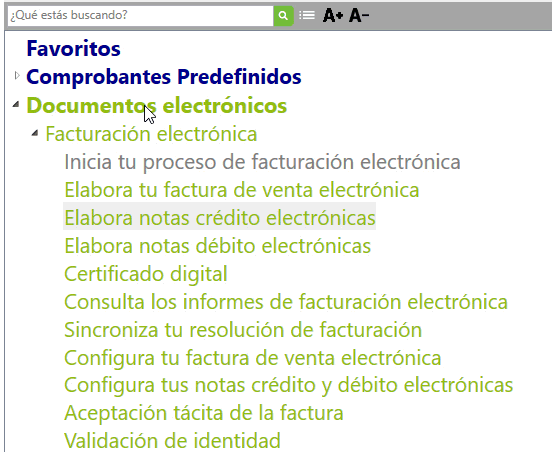
Importante: después de ya estar facturando, al ingresar, si tu resolución de la Dian está por vencer, el sistema te comienza a mostrar el mensaje informativo con 10 días de anticipación e iniciará un conteo regresivo hasta 0 días.

Si la resolución no se actualiza y se vence, te muestra el mensaje que la fecha está fuera del rango de la numeración autorizada y no te deja continuar:
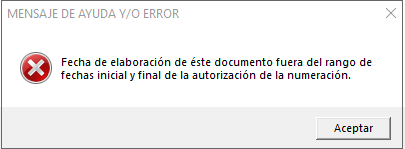
Los datos de los terceros los puedes incorporar desde la elaboración de la factura electrónica y quedarán almacenados en el programa para que al momento de volver a facturar a ese cliente, el sistema no te solicite nuevamente la información.
Después de ingresar el tercero, se habilita el campo denominado Order Reference / Orden de compra, el cual corresponde al número de documento que solicita el cliente para el envío de la factura, este campo es usado al vender a grandes superficies – No es obligatorio. Si no se requiere, se puede quitar la marcación en el parámetro de la factura para que no lo solicite. Si por error ingresas una información que no debe ir o la quieres cambiar, puedes utilizar el ícono ![]() para borrarla.
para borrarla.
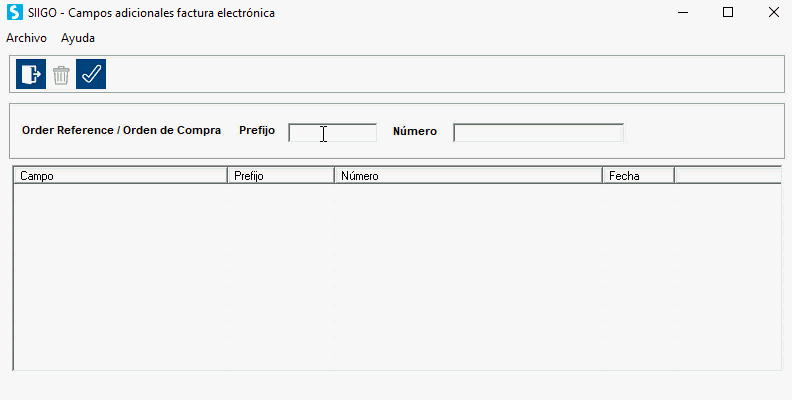
Importante: en caso de utilizar órdenes de entrega al elaborar tu factura de venta electrónica, puedes capturar hasta 5 en los campos adicionales de facturación electrónica y también los verás al momento de imprimir el documento.
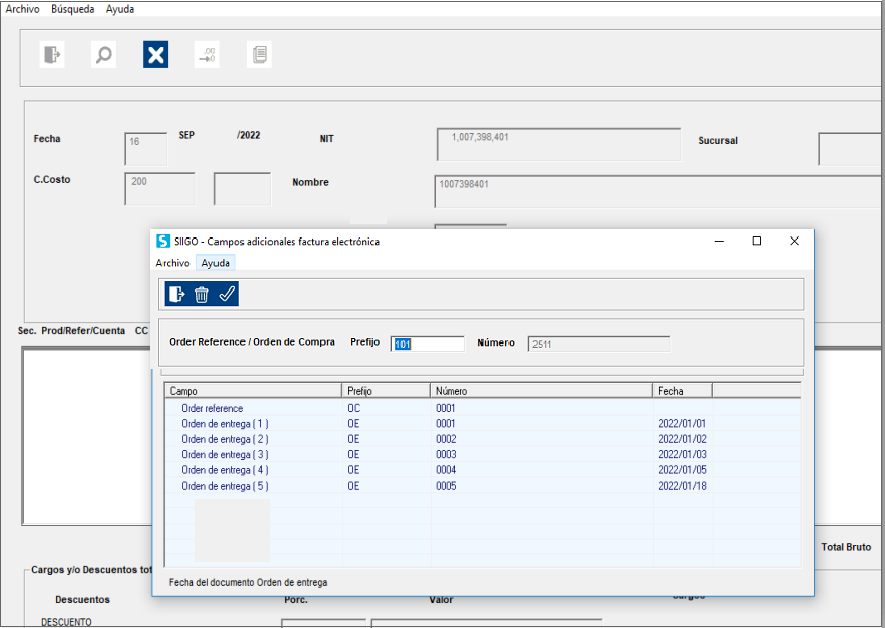
A continuación, seleccionas el o los productos y/o servicios a facturar.
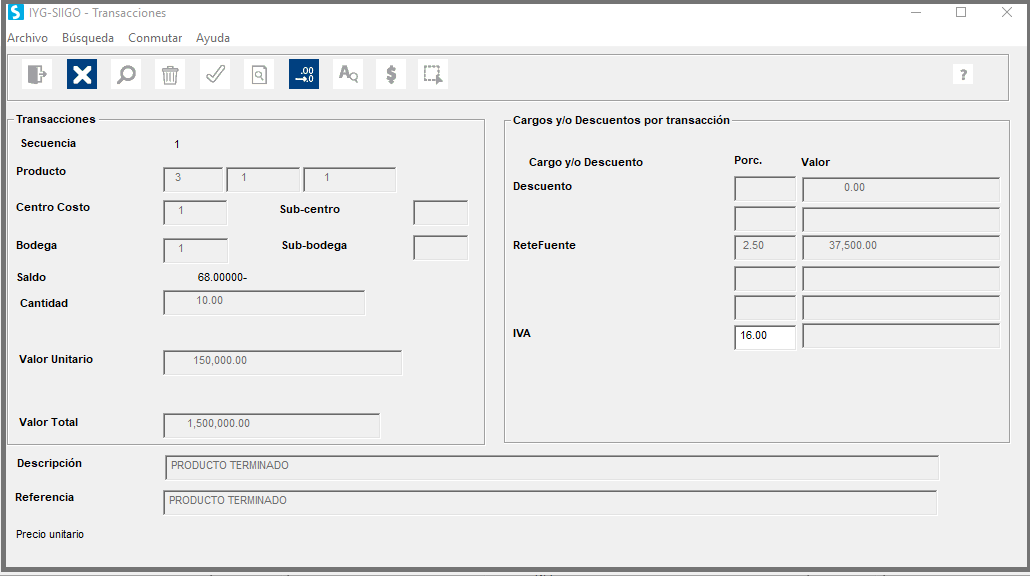
En esta opción será necesario que los productos o servicios a facturar tengan asignada la unidad de medida, en caso que no se encuentre este dato el sistema habilita la ventana para realizar la incorporación de esta información.
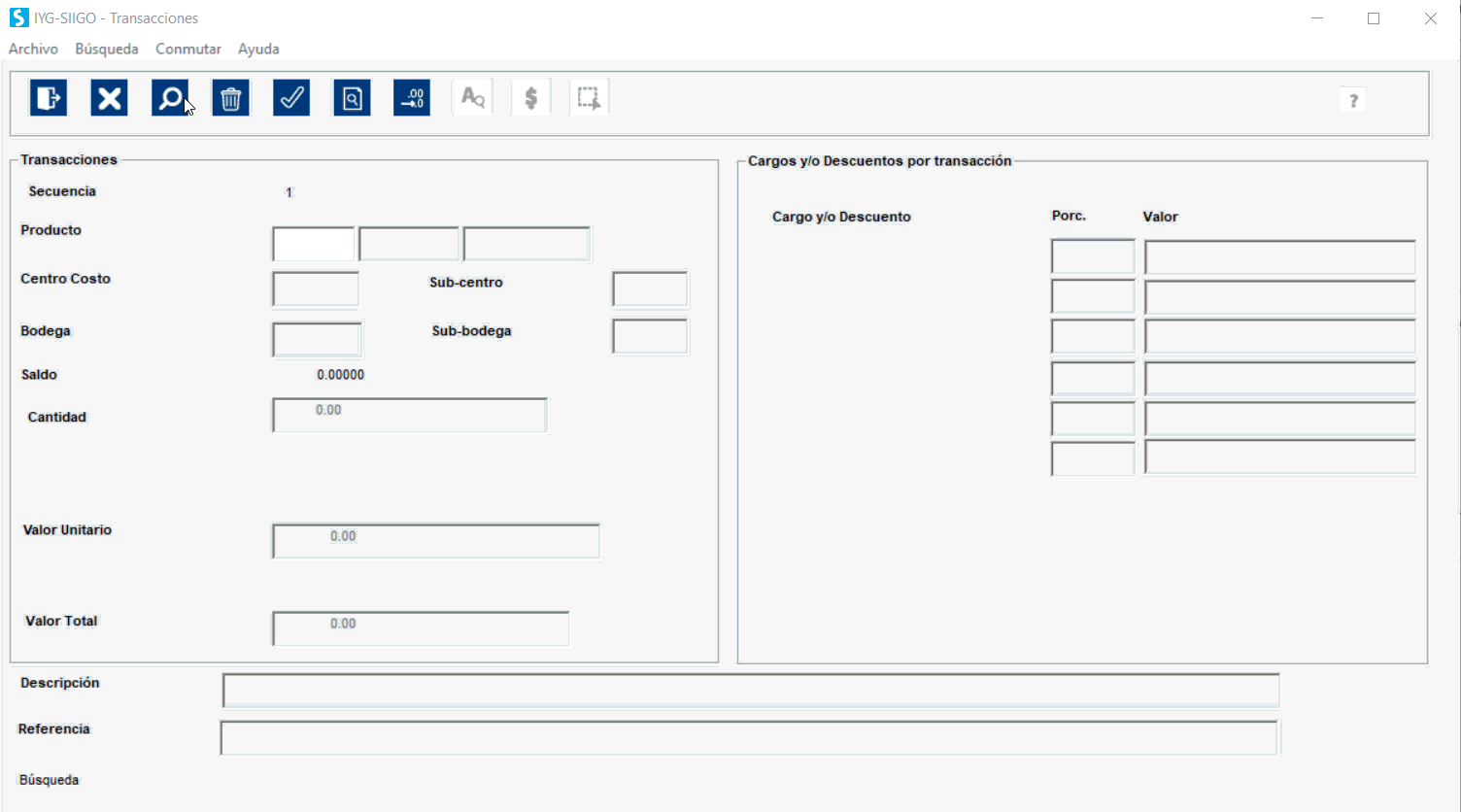
Únicamente si manejas facturas del exterior, el sistema te solicita de manera obligatoria los campos de Código arancelario, marca y modelo; una vez incorporados estos datos el programa los almacena para que al momento de volver a facturar esta información no sea nuevamente solicitada.
A continuación, en la ventana de transacciones válidas los impuestos:
- Impuesto al fomento: si se realizó la marcación en el registro de control y en la definición de documentos se agrego la cuenta contable, el sistema automáticamente hará el cálculo de este impuesto, para así cumplir con los requerimientos técnicos de facturación electrónica.
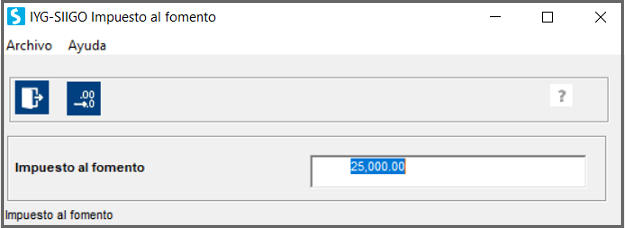
- Retención ICA, retención IVA:
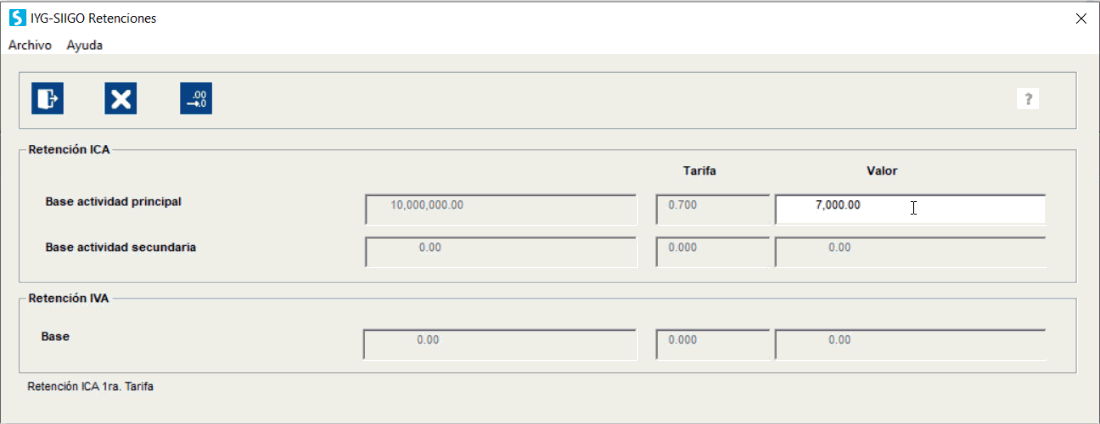
Los demás campos de la factura de venta se mantienen igual a como los venías manejando, por lo cual el siguiente paso es terminar de ingresar las formas de pago y grabar la factura; ahora en este último paso el sistema habilita la siguiente ventana:
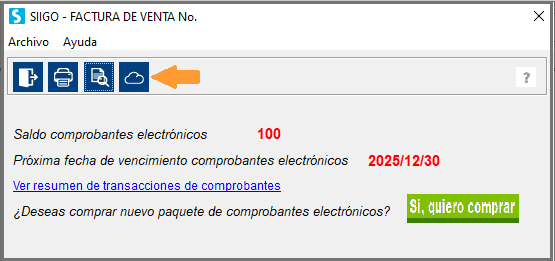
Donde al dar clic en el ícono ![]() , se realizará el envío de la factura electrónica al cliente y a la DIAN.
, se realizará el envío de la factura electrónica al cliente y a la DIAN.
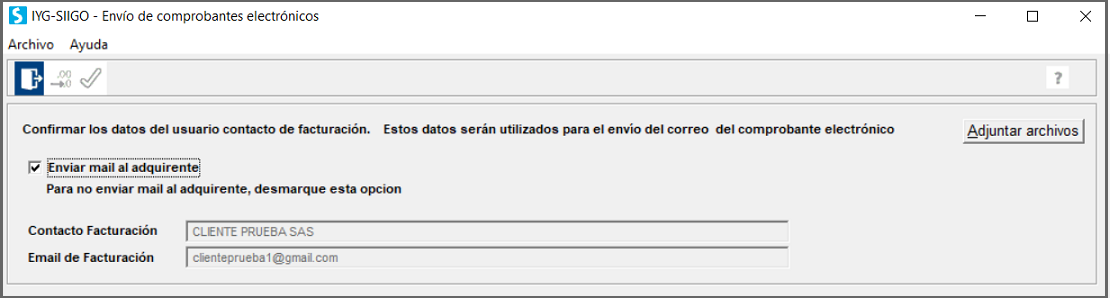
- Puedes confirmar si la factura se enviará al adquiriente (Cliente), en caso de ser así confirmas el nombre del contacto y el correo electrónico para realizar el envío.
- Una vez selecciones el tipo de envío, das clic en el ícono
 o la tecla de función F1.
o la tecla de función F1.
Importante:
- De este modo se realiza el proceso de transmisión del documento electrónico de transmisión tipo – 3, el cual le da validez al contenido de las facturas emitidas bajo la autorización de numeración de facturas de talonario o de papel. Tu empresa es la única responsable de verificar oportunamente que el proceso de emisión del documento electrónico de transmisión tipo 3 y su validación previa se hayan llevado a cabo correctamente.
- Si al enviar una factura electrónica, la respuesta es rechazo por parte de la DIAN, en el programa no se realiza la marcación de factura electrónica y permite que puedas modificarla. Después de los cambios, puedes enviar nuevamente el documento a la DIAN. Una vez aceptada, ya no se podrán realizar cambios.